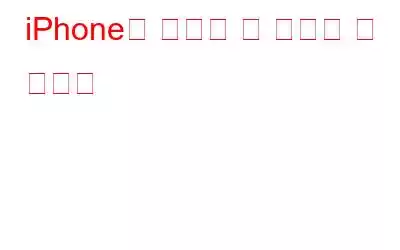iPhone에는 최고의 스마트폰이자 가장 발전된 스마트폰이라는 Apple의 주장을 정당화하는 뭔가가 있습니다. 이 장치에는 다양한 기능과 품질이 완벽하게 탑재되어 있습니다. 더 많이 탐색하면 더 많이 사랑하게 될 것입니다. iPhone에 대해 여러분이 사용하지 않았거나 우연히 접했을 수도 있는 몇 가지 숨겨진 팁과 요령이 있습니다. 따라서 이러한 팁과 요령 및 사용 방법을 빠르게 알아보세요.
또한 읽어 보세요: iPhone에서 자동 앱 업데이트를 끄는 방법
1. 이메일을 작성하는 동안 초안을 빠르게 저장하세요.
작성 중인 메시지 상단을 아래로 스와이프하면 초안으로 저장됩니다. 이렇게 하면 '초안으로 저장'을 탭할 필요가 없습니다. 이메일 확인을 마친 후 새 메시지를 탭하면 작성 중이던 이메일이 표시됩니다.
2. 상단 및 하단으로 이동:
사진 갤러리를 스크롤하고 있는데 수천 장의 사진 중간쯤에 있다면 조금 어려울 것입니다. 하단 또는 상단으로 이동합니다. 안타깝게도 빠르게 탐색할 수 있는 버튼은 보이지 않지만 이를 수행하는 숨겨진 트릭이 있습니다. iPhone의 상단 중앙을 탭하여 상단으로 이동하고 오른쪽 하단을 탭하여 하단으로 이동할 수 있습니다. 이 방법은 다른 애플리케이션에서도 작동할 수 있습니다.
또한 읽어 보세요: iPhone을 위한 최고의 GPS 추적 앱 10가지
3. 다중 선택:
iPhone에서 여러 이미지를 선택하고 삭제하려는 경우 비교적 간단합니다. 이미지를 선택하고 이미지 위로 그림을 밀어서 한 번에 여러 이미지를 선택하세요. 아래 또는 위로 슬라이드하여 전체 이미지 행을 선택할 수도 있습니다.
4. 계산기의 백스페이스:
계산기에서는 백스페이스 키를 찾을 수 없지만 오른쪽으로 스와이프하여 백스페이스를 사용하는 것은 매우 간단합니다.
5 . Safari에서 최근에 열린 탭 열기:
Safari 브라우저에서 실수로 탭을 닫은 경우 + 버튼을 길게 탭하면 최근에 닫은 모든 탭을 빠르게 찾을 수 있습니까? 최근에 닫은 모든 탭을 여기에서 확인할 수 있으며 + 버튼을 길게 탭하면 탭 한 번으로 쉽게 다시 열 수 있습니다.
또한 읽어 보세요: 2017년 iPhone용 최고의 날씨 앱 15개
6. 대화나 갤러리로 돌아가려면 아래로 스와이프하고 이미지를 누르세요.
진행 중인 대화에서 친구가 나에게 메시지를 보낸 경우 이미지 또는 방금 갤러리에서 이미지를 열었고 미리보기 이미지 보기로 돌아가고 싶은 경우 이미지를 아래로 스와이프하여 대화를 재개하거나 미리보기 이미지 보기로 돌아가면 됩니다.
또한 읽어 보세요: 2017년 최고의 무료 iPhone 게임 10가지
이 숨겨진 팁과 요령은 여러분의 작업을 더 간단하게 만들어 줄 것이며, 이는 iPhone을 더 스마트한 휴대폰으로 부를 수 있기 때문입니다. 마음에 들었거나 숨겨진 팁을 발견했거나 체크 표시를 했다면 알려주세요.
읽기: 0